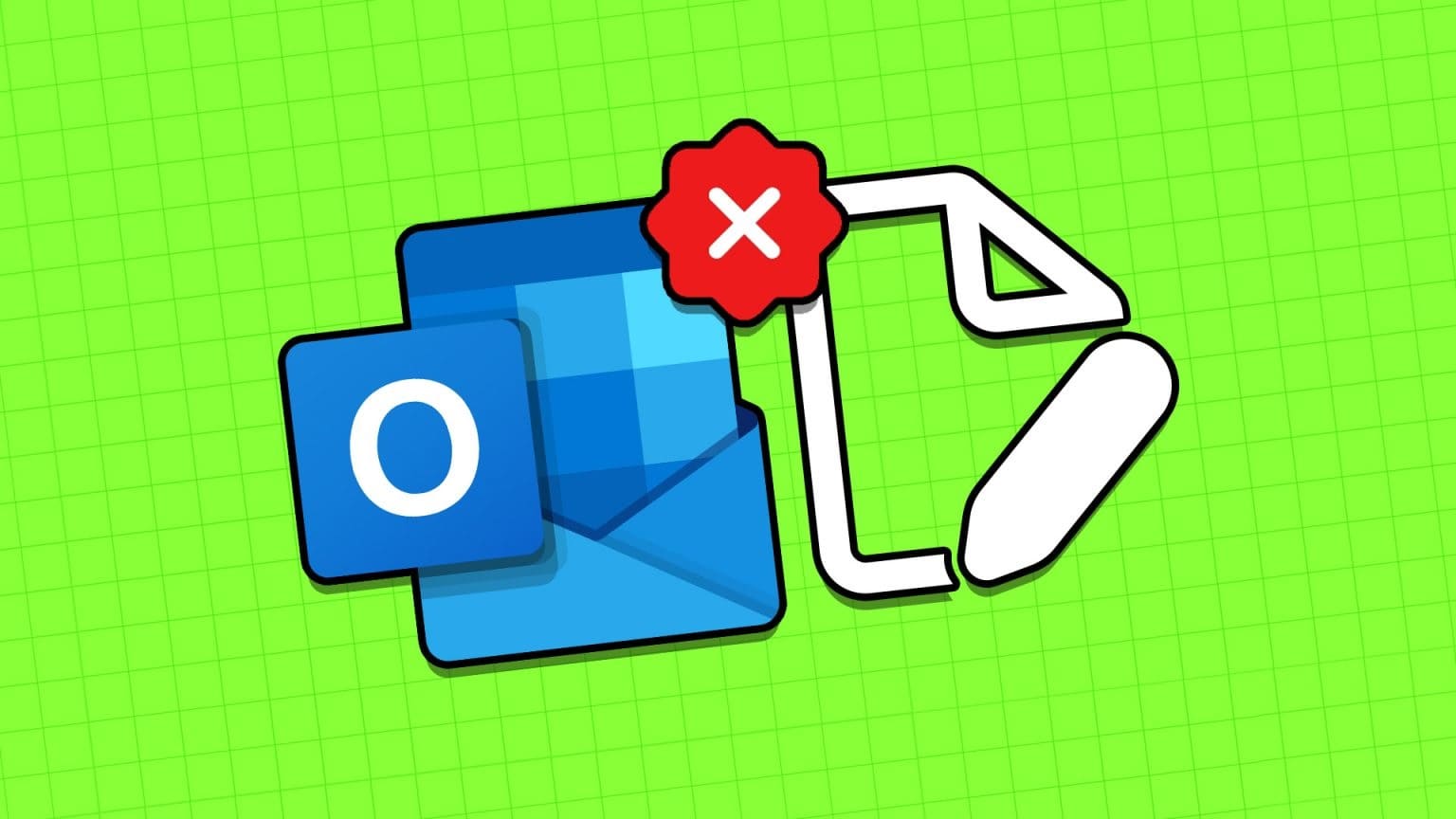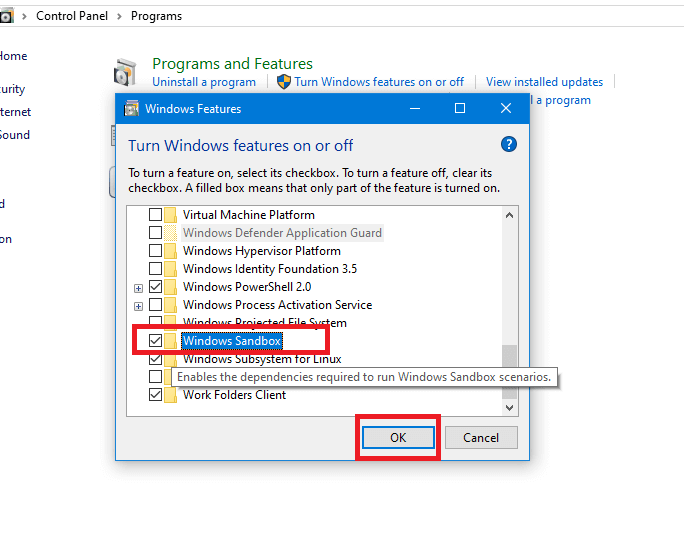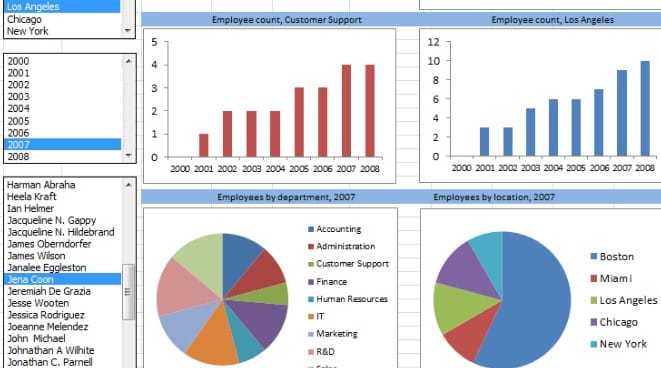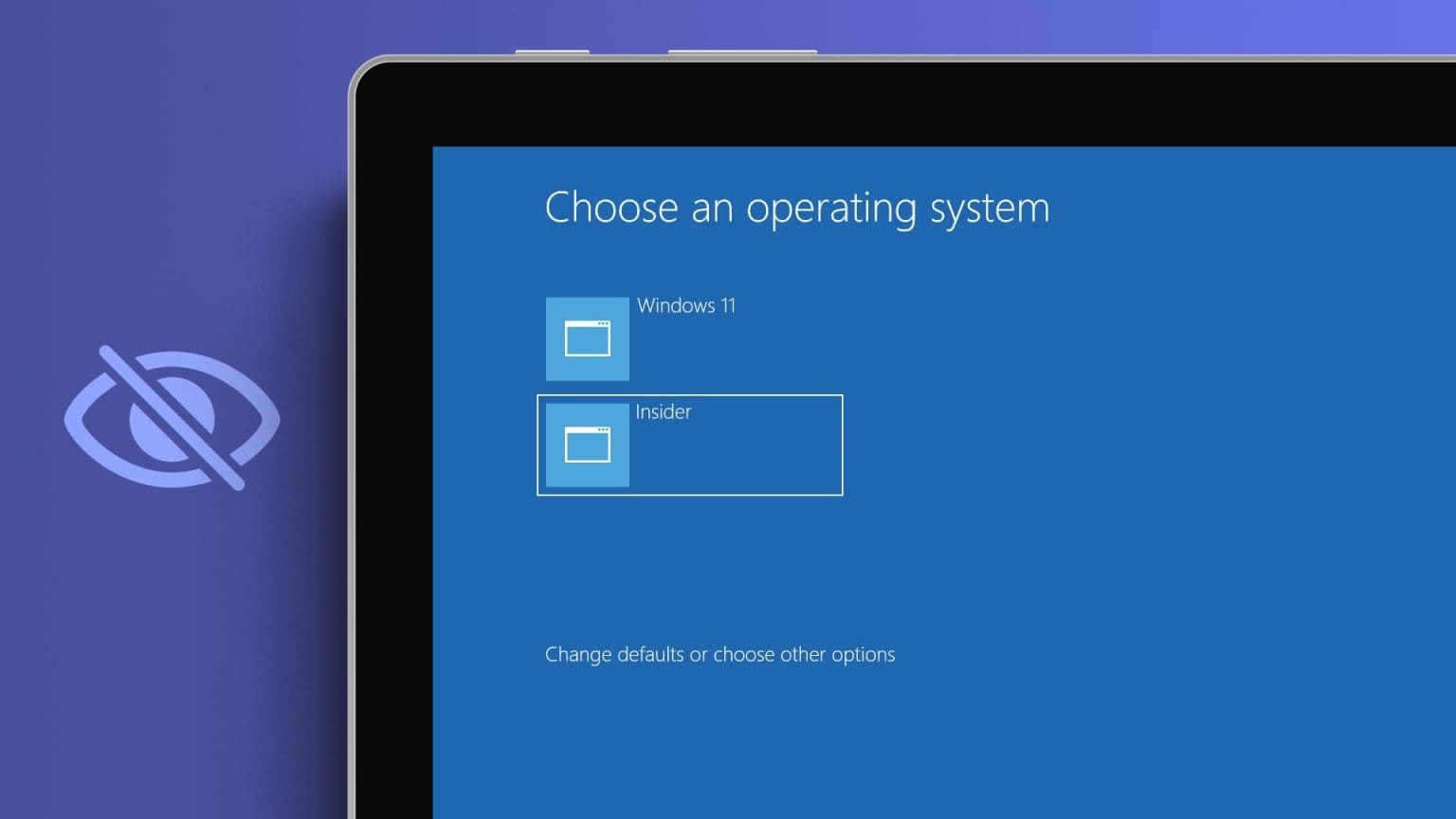Windows Arama Dizini, önceden tanımlanmış alanlardan bir dosya, uygulama veya ayar arayarak hızlı bir şekilde arama sonuçları sağlar. Windows Arama Dizini iki mod sunar: Klasik ve Gelişmiş. Varsayılan olarak, Windows, Belgeler, Resimler, Müzik ve Masaüstü gibi kullanıcı profili klasörlerindeki verileri indeksleyecek olan Klasik İndeksleme ile arama sonuçlarını indeksler ve döndürür. Varsayılan olarak, Gelişmiş Dizin Oluşturma seçeneği, kitaplığınız ve masaüstünüzün yanı sıra tüm sabit diskler ve bölümler de dahil olmak üzere bilgisayarınızın tüm içeriğini dizine ekler. Bugün, Windows 11 PC'lerde Windows arama indekslemenin nasıl etkinleştirileceğini veya devre dışı bırakılacağını açıklayacağız.
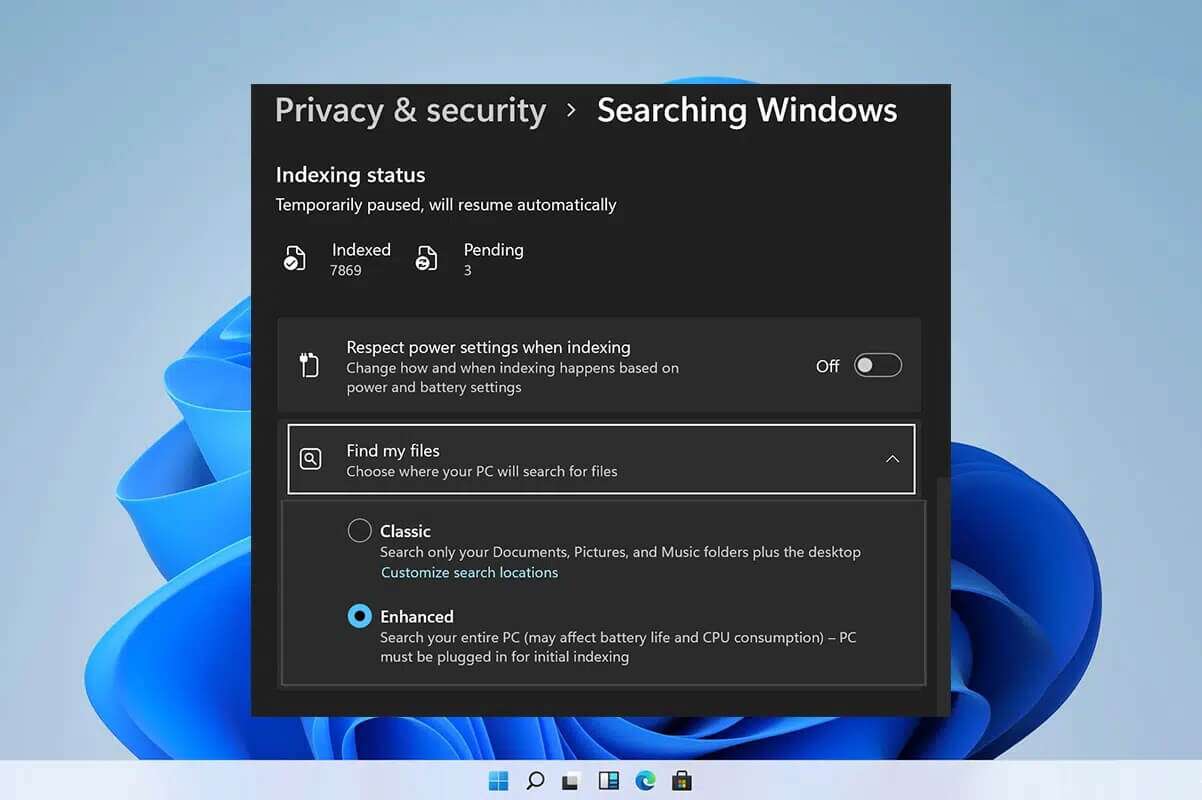
Windows 11'de arama indeksleme nasıl devre dışı bırakılır
Bariz avantajlarına rağmen, gelişmiş indeksleme seçeneklerine geçmek pil tüketimini ve CPU kullanımını artırabilir. Bu nedenle, Windows 11 PC'lerde Windows arama indeksleme seçeneklerini devre dışı bırakmak için verilen yöntemlerden herhangi birini izleyin.
Seçenek 1: Hizmetler penceresinde Windows Arama Hizmetini durdurun
Hizmetler uygulaması aracılığıyla Windows arama dizine eklemeyi devre dışı bırakma adımları şunlardır:
1. İki tuşa basın Windows + R İletişim kutusunu açmak için birlikte "koşmak".
2. Tür services.msc Ve tıklayın Katılıyorum Bir pencere açmak için Hizmetler.
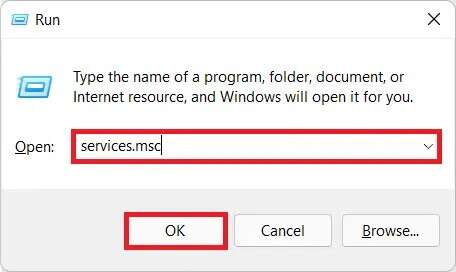
3. Aşağı kaydırın ve bir hizmet arayın Windows Arama sağ bölmede ve gösterildiği gibi üzerine çift tıklayın.
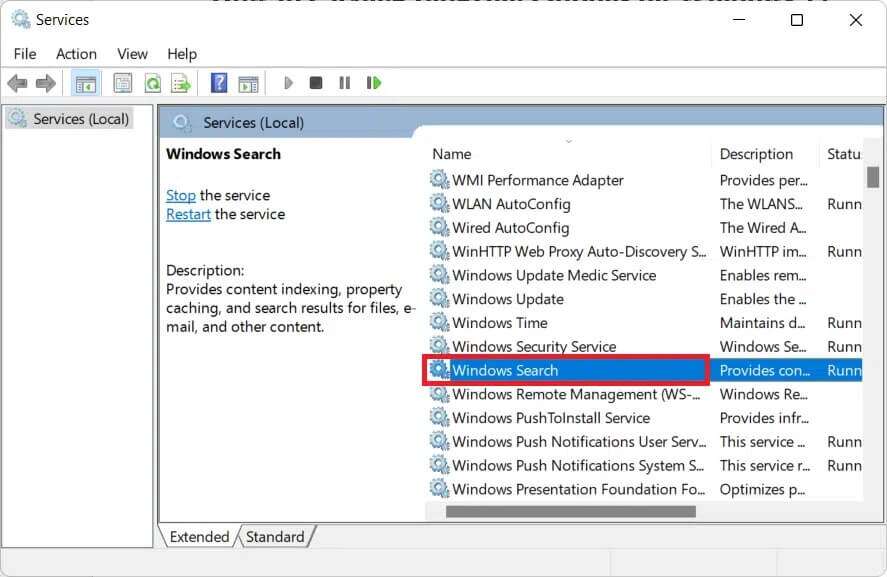
4. Bir pencerede Windows Arama Özellikleri , Düğmesini tıklayın dur , aşağıdaki resimde gösterilmiştir.
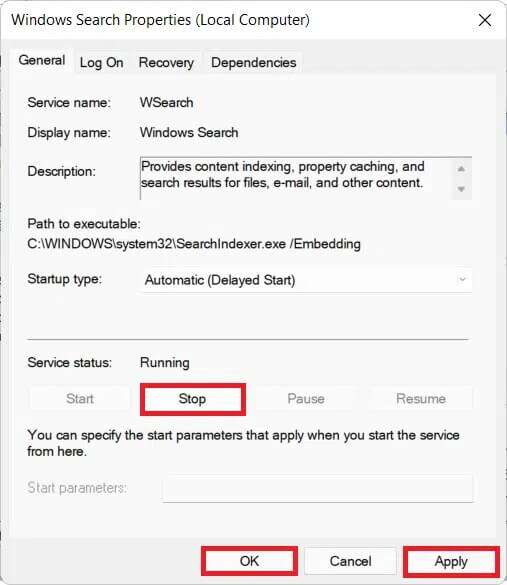
5. Tıklayın Uygula > Tamam Bu değişiklikleri kaydetmek için
Seçenek 2: Komut İsteminde durdurma komutunu çalıştırın
Alternatif olarak, Windows arama indeksleme özelliğini devre dışı bırakmak için CMD'de belirli bir komutu çalıştırın:
1. Bir simgeye tıklayın البحث Ve yaz Komut istemi. tık Yönetici olarak çalıştır.
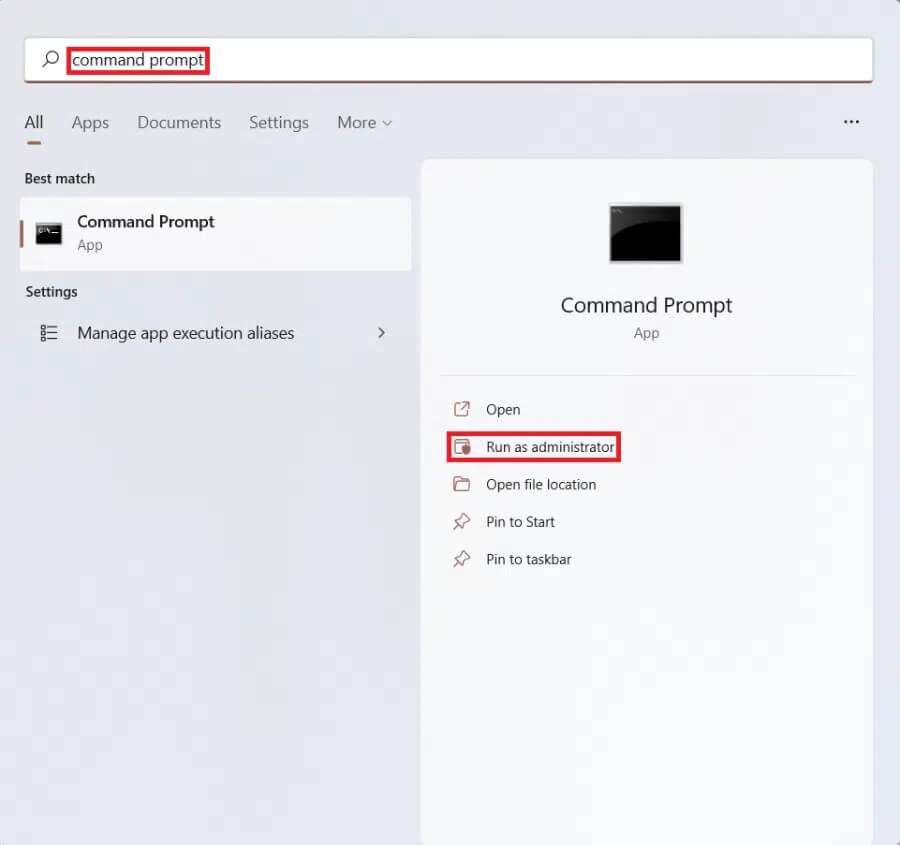
2. Bir pencerede Komut istemi , aşağıdaki komutu yazın ve Girin:
sc stop "wsearch" && sc config "wsearch" start=devre dışı

Windows arama indeksleme nasıl etkinleştirilir
Daha hakkında bilgi edinmek için burayı okuyun Windows Aramaya Genel Bakış. Windows 11 sistemlerinde arama indekslemeyi etkinleştirmek için aşağıda listelenen seçeneklerden herhangi birini deneyin:
Seçenek 1: Hizmetler penceresinde Windows Arama Hizmetini başlatın
Windows Hizmetleri programından Windows Arama Dizin Oluşturma seçeneklerini aşağıdaki gibi etkinleştirebilirsiniz:
1. İki tuşa basın Windows + R İletişim kutusunu açmak için birlikte "koşuyor"
2. Tür services.msc Ve tıklayın Katılıyorum , gösterildiği gibi, bir pencere başlatmak için Hizmetler.
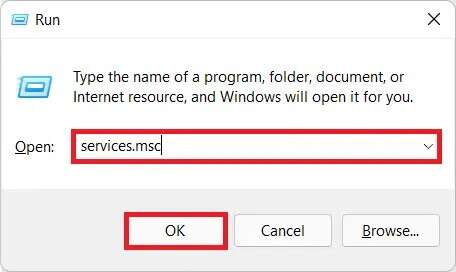
3. Servisi çift tıklayın Windows Arama Bir pencere açmak için Windows Arama Özellikleri.
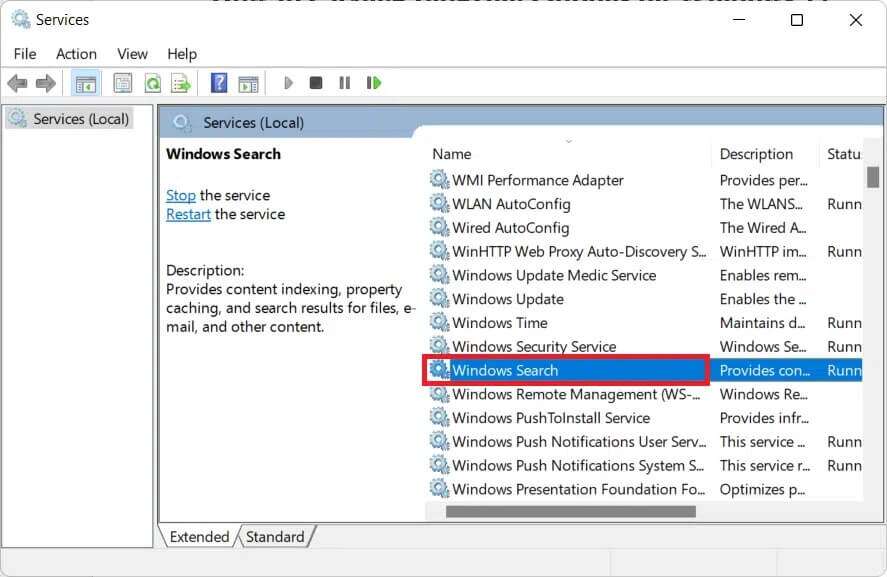
4. Burada, düğmesine tıklayın "hiç" , gösterildiği gibi, hizmet durumu: görüntülenirse "Durdu".
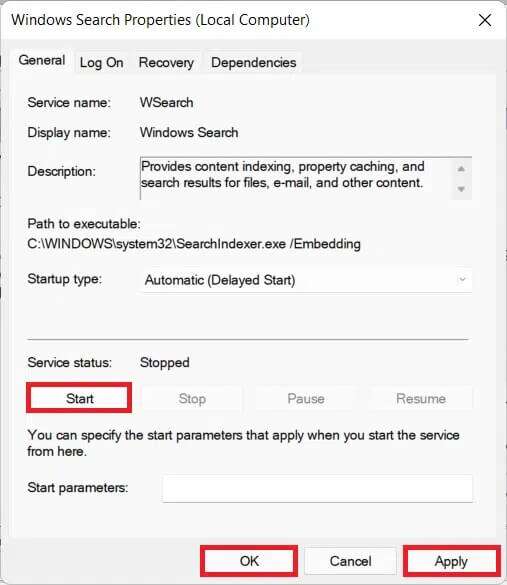
5. Tıklayın Uygula > Tamam Değişiklikleri kaydetmek için.
Seçenek 2: Komut İsteminde Başlat Komutunu Çalıştırın
Windows arama dizin oluşturma seçeneklerini etkinleştirmenin başka bir yolu, tıpkı devre dışı bırakmak için yaptığınız gibi Komut İstemi'ni kullanmaktır.
1. Koş Komut istemi Yönetici ayrıcalıklarına sahip asansör, gösterildiği gibi.
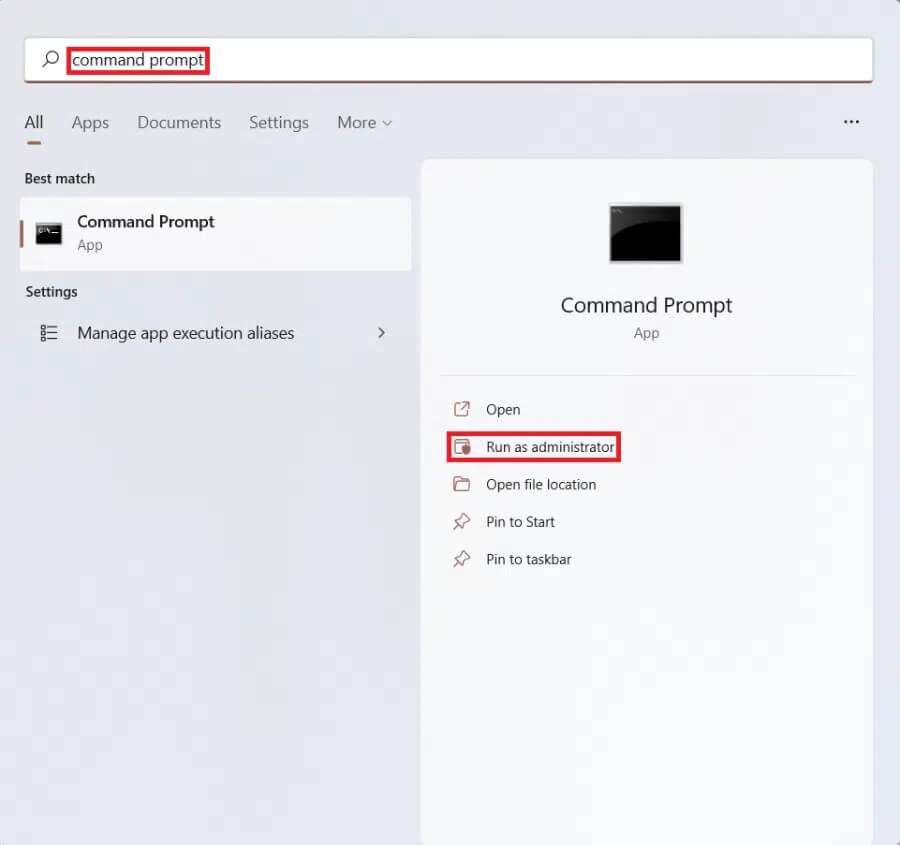
2. Tıklayın "Evet" Onaylamak için açılır pencerede Kullanıcı Hesabı Denetimi.
3. Verilen komutu yazın ve Keşfet Uygulamak için:
sc config "wsearch" start=gecikmeli-otomatik && sc start "wsearch"

Bu makalenin size Windows 11'de arama indeksleme seçeneklerini nasıl etkinleştireceğinizi veya devre dışı bırakacağınızı öğrettiğini umuyoruz. Aşağıdaki yorumlar bölümünden önerilerinizi ve sorularınızı duymayı çok isteriz. Daha fazlası için sitemizi takipte kalın!